Dolby Atmos est l'une des technologies sonores les plus avancées actuellement disponibles. La Xbox One de Microsoft et la PlayStation 4 de Sony sont déjà compatibles avec cette superbe technologie, vous permettant d'utiliser facilement votre système audio certifié Dolby Atmos avec les consoles. Malheureusement, on ne peut pas en dire autant de vos PC Windows 10. Nativement, Microsoft ne fournit aucune prise en charge de la technologie Dolby Atmos, ce qui rend votre nouveau système audio certifié Atmos le même que tout autre appareil audio haut de gamme. Eh bien, ne vous inquiétez pas, car nous vous apportons notre guide sur la façon d'installer et d'activer Dolby Atmos sur votre PC Windows 10, afin que vous puissiez enfin tirer le meilleur parti de la technologie avancée de vos écouteurs. Mais avant de commencer, discutons de ce qu'est exactement Dolby Atmos et de son fonctionnement pour vous offrir une expérience sonore enrichissante..
Qu'est-ce que Dolby Atmos?
La prochaine grande nouveauté de l'industrie audio, Dolby Atmos est une technologie conçue pour les systèmes de son surround. Dolby Atmos fournit un système 3D pour l'audio, essentiellement délivrant le son dans un espace tridimensionnel, vous offrant une expérience immersive du son surround. C'est le prochain pas en avant, en donnant à l'utilisateur l'illusion qu'il / elle est au centre de l'action. Pour en savoir plus sur Dolby Atmos, vous pouvez lire notre article détaillé ici.
Installer et activer Dolby Atmos dans Windows 10
- Pour commencer, ouvrez ce lien pour obtenir l'application Dolby Access pour votre PC Windows 10. Cliquer sur "Obtenir l'application".
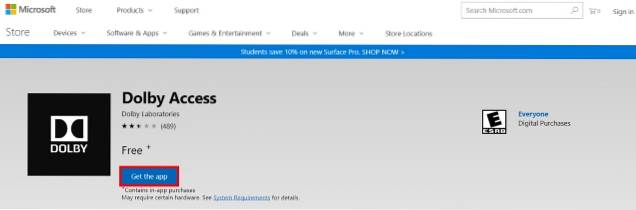
- Vous obtiendrez maintenant un boîte de confirmation dans votre navigateur pour ouvrir la boutique ou non. Cliquer sur "Ouvrir le magasin" continuer.
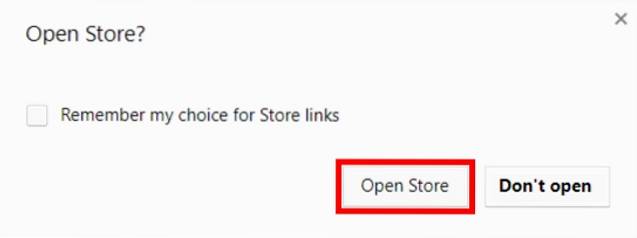
- Vous allez maintenant entrer dans le Windows Store. Clique sur le "Obtenir" bouton pour continuer l'installation de Dolby Access.
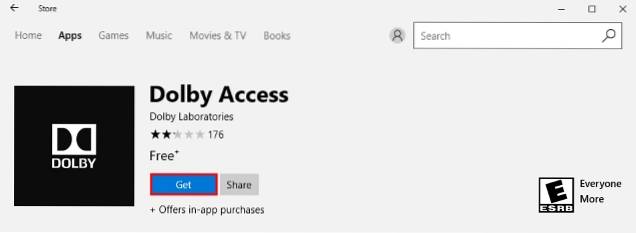
- Une fois que vous avez appuyé sur le bouton Obtenir, l'application va maintenant commencer le téléchargement.
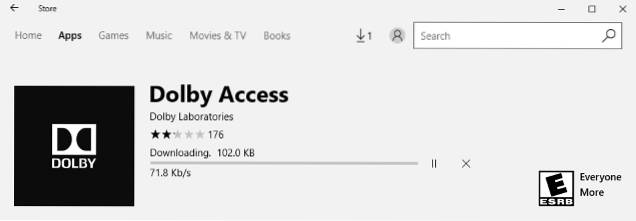
- Une fois l'application Dolby Access installée, cliquez sur le "Lancer" bouton pour continuer.
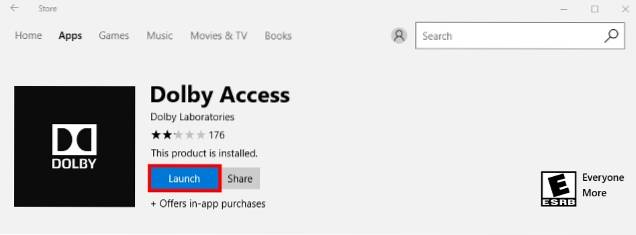
- Une fois l'application Dolby Access chargée, un écran d'options sur la façon dont vous aimeriez découvrir Dolby Atmos. Vous pouvez soit choisir de le configurer avec votre Dolby Atmos Home Theater Sytige (par exemple, l'Onkyo SKH-410), ou vous pouvez faire l'expérience de Dolby Atmos avec vos écouteurs compatibles Dolby Atmos (par exemple, le LucidSound LS30).
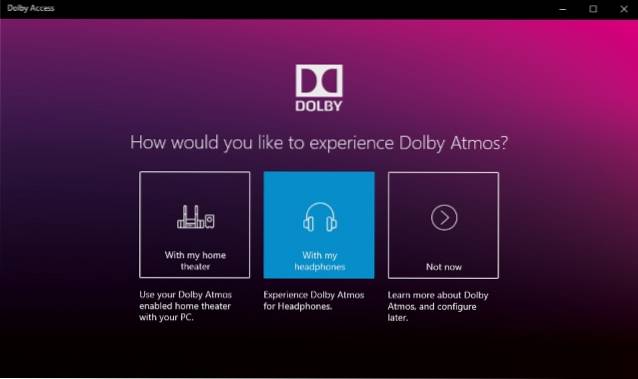
- Et c'est tout. Suivez les instructions à l'écran pour continuer à utiliser l'expérience immersive offerte par Dolby Atmos sur votre système de cinéma maison ou vos écouteurs prenant en charge la technologie Dolby Atmos.

Alternative: Windows Sonic pour casque
Bien que Dolby Atmos soit un excellent produit à utiliser, il n'est disponible qu'en tant que Essai de 30 jours sur votre PC, et la version complète vous fera reculer de 14,99 $. De plus, vous ne pouvez profiter du Dolby Atmos que si votre système audio ou vos écouteurs sont Certifié Dolby Atmos. Si vous souhaitez utiliser vos casques de jeu normaux avec la technologie avancée, malheureusement, vous ne pouvez pas.
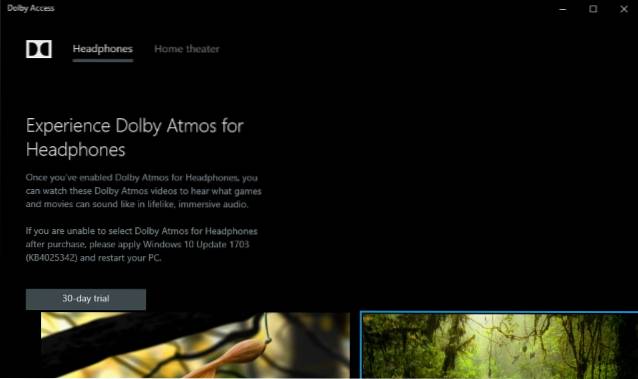
Heureusement, Microsoft lui-même a développé sa propre fonctionnalité de «Windows Sonic pour casque», qui disponible en tant que service gratuit dans la mise à jour Windows 10 Creators. Pour en profiter, suivez les étapes ci-dessous.
- Cliquez avec le bouton droit sur l'icône du haut-parleur dans votre barre d'état système et sélectionnez "Son spatial".
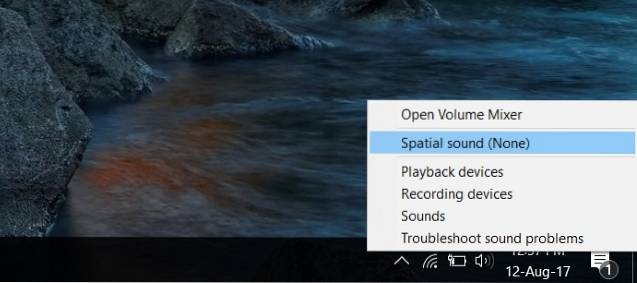
- Une nouvelle fenêtre pour les propriétés des haut-parleurs s'ouvrira. Sous le format de son spatial, cliquez sur «Aucun» pour ouvrir une liste déroulante. De là, sélectionnez «Windows Sonic pour casque».
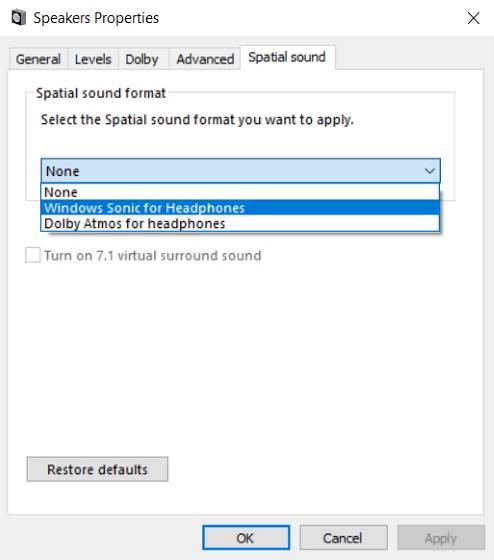
- Une fois que vous avez fait cela. Cliquer sur «Appliquer», puis sur «OK». Et c'est tout. Windows Sonic for Headphones sera désormais activé.
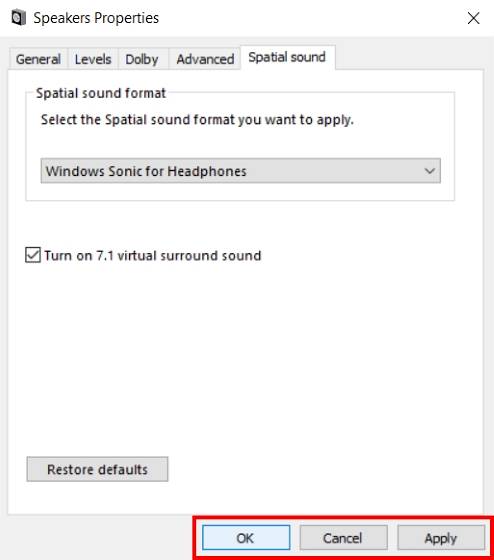
VOIR AUSSI: Comment activer le son surround sur les casques de jeu Logitech
Utilisez Dolby Atmos sur votre PC
Dolby Atmos est clairement l'avenir, grâce à l'expérience audio immersive et interactive offerte par la technologie. Si vous possédez un système audio ou un casque certifié Dolby Atmos, l'application Dolby Access devrait bien fonctionner pour vous aider à améliorer la qualité sonore globale de vos appareils. Vous pouvez également utiliser Windows Sonic for Headphones pour améliorer la profondeur et la portée globale de la musique. Parlez-nous de votre choix parmi les deux et des changements que vous avez subis grâce à Dolby Atmos ou Windows Sonic, dans la section commentaires ci-dessous.
 Gadgetshowto
Gadgetshowto



